
YouTubeチャンネル登録のお願いの仕方について
日夜YouTubeの自分のチャンネルを良くしたいと思う諸兄におかれましては、どんな訴求をすればチャンネル登録を促せるだろうと頭を抱えておられること、お察し原莉乃でございます。
この記事の目的
チャンネル内の動画を観てくれたユーザーに対し、適切に登録を促す。
○こんな人に向いてるよ
意外と再生数は延びてきたんだけど、いまいち登録につながらないんだよね
×こんな人には向いてないよ
再生数延びないンゴ...。
→たくさん動画見て研究して、SNSで宣伝してがんばろ!
【注意】画面や機能は2020年5月24日時点のものなので、クレーム等はGoogleに言ってくれ!
1.まずは、これやってます?

この右下に表示されているやつ。ちなみにチャンネルブランディングって呼ばれる機能で、マウスオーバーで登録ボタンが出てきます。
やってる人へ、下を飛ばしてね。
やってないあなた。やりましょう。
チャンネルブランディング(透かし)の設定方法
まずは設定に必要な画像を用意しましょう。
要件
PNG または GIF 形式(150 x 150 ピクセル、1 MB 以下)。1〜2 色で背景が透明の画像が最適です。
要は、ロゴなりなんなり、アイコン画像を用意しておけばいいです。
実際の設定方法
まずはログインしてYouTubeスタジオに移動して、[設定]→[ブランディング]
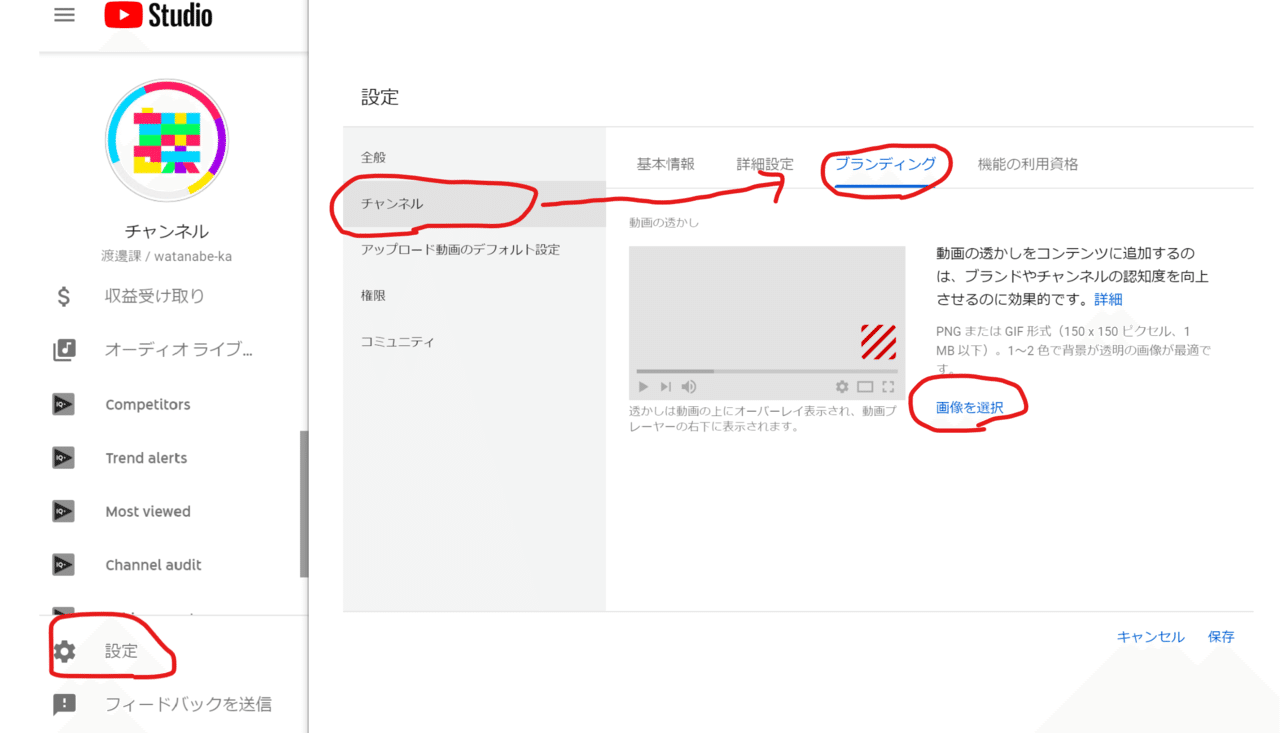
[画像を選択]から画像をアップするよ。
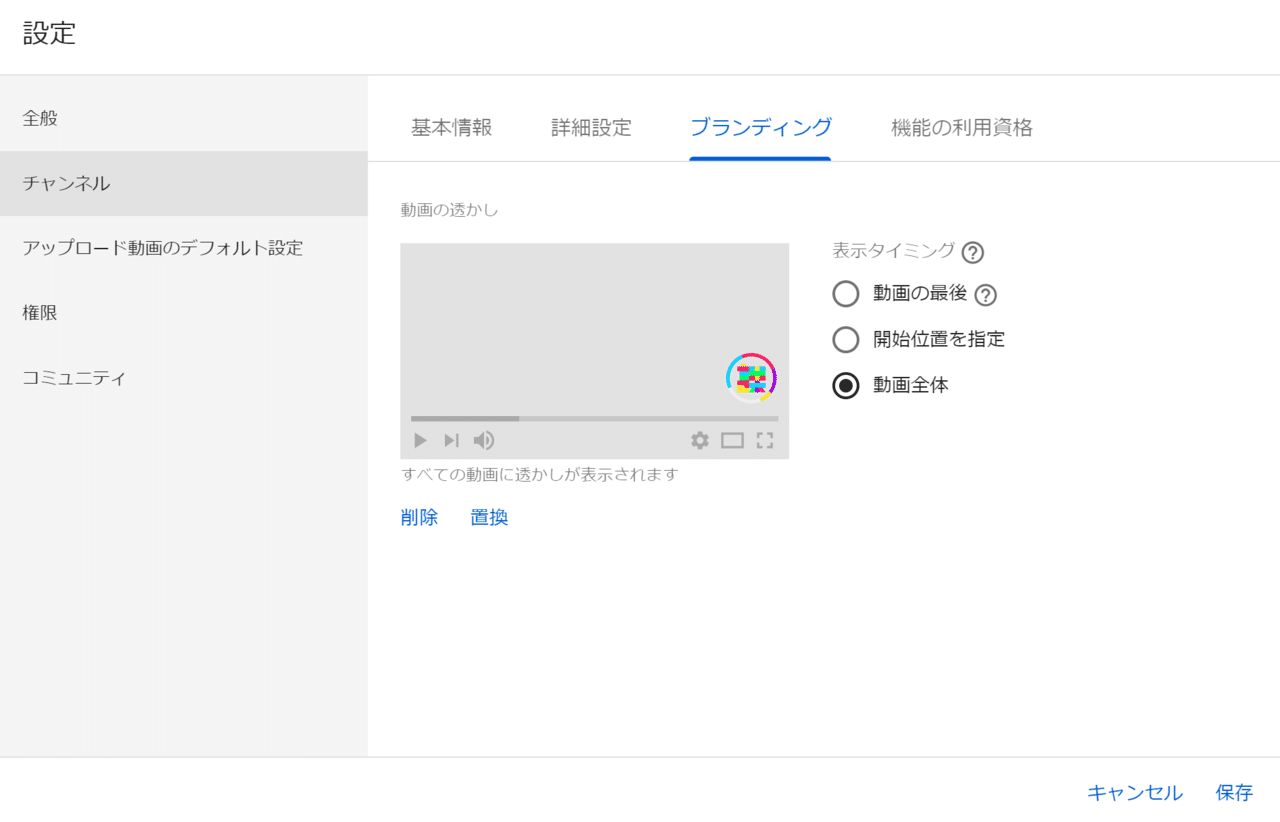
表示するタイミングを設定するよ。特にこだわりなければ、動画全体でいいよ。最後でもいいの?って聞かれるけど、大体の動画は最後まで観られてないよ!
はい、これでおしまい。
2.[終了画面]の設定
1.よりやってる人は少ないかもしれない。動画の最後にアイコンをドカンとだして登録を訴求できる機能だよ。
YouTubeスタジオに入って、[動画]を選択するよ。動画の一覧が出てくるね。
1個の動画にマウスを重ねてみよう。
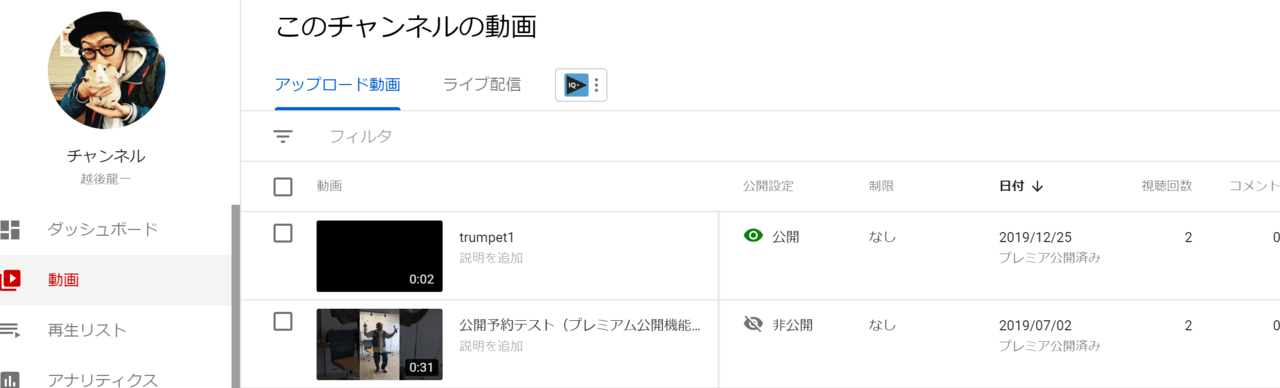

こんなんが出てくるでしょう。鉛筆マークをクリックして次の画面へ。
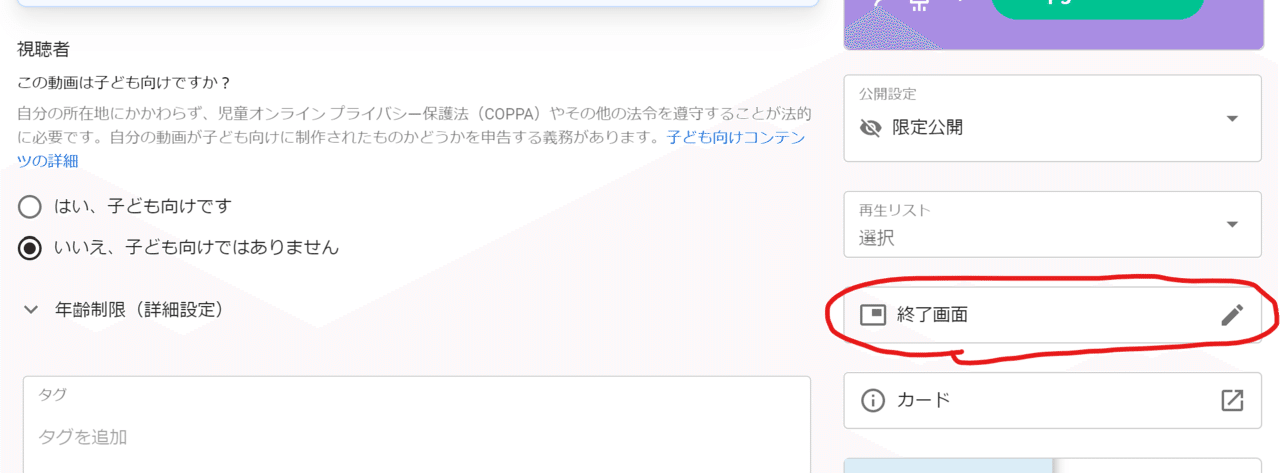
出てくる画面を下にスクロールすると、右側に終了画面、てのが見えるね?
クリックするとPOPUPが出てくるよ。
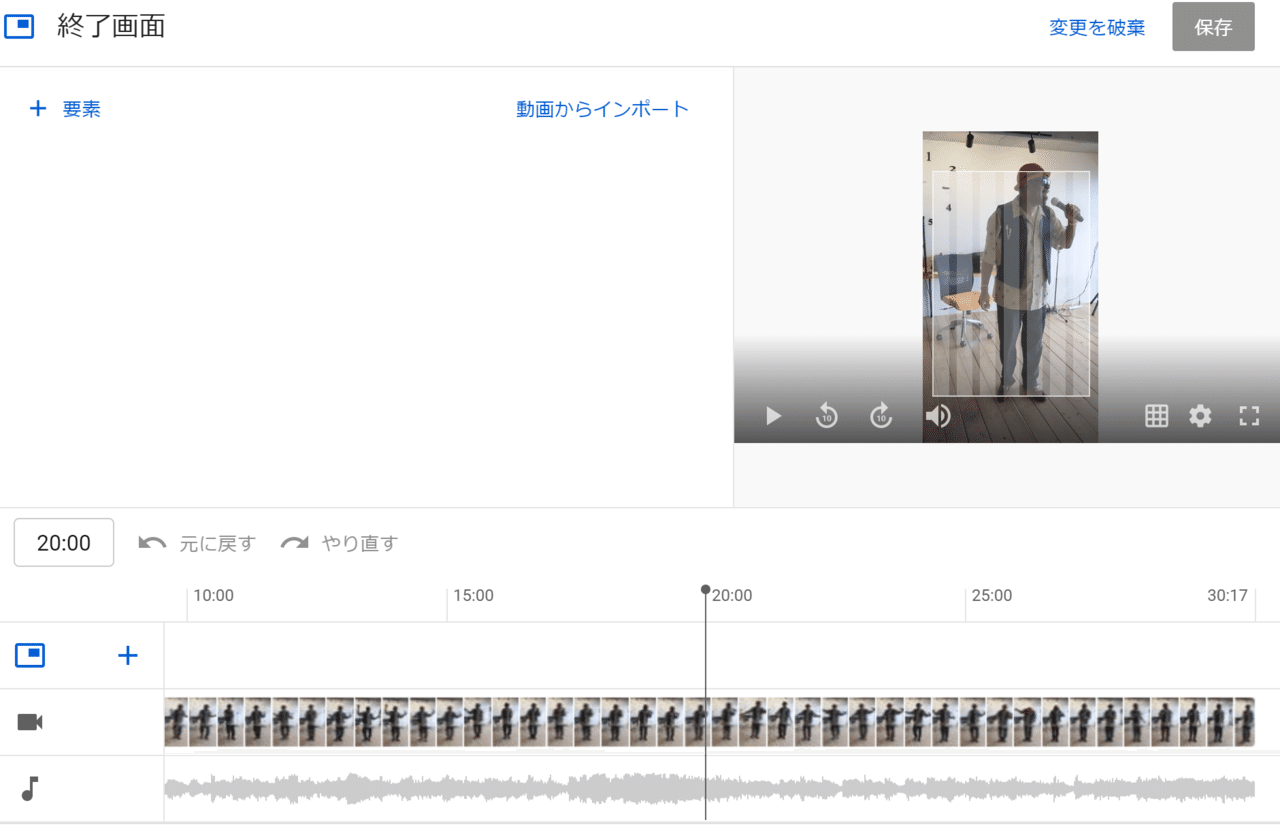
この画面で、終了画面が設定できるよ。
左上の[要素]をクリックすると以下が出てくるね。それぞれの意味を書いておくよ。
・動画 - 1つの動画
・再生リスト - 1つの再生リスト
・登録 - あなたのチャンネル
・チャンネル - 他のチャンネル
今回は、[登録]を選択してください。他はまた気が向いた時にしましょう。
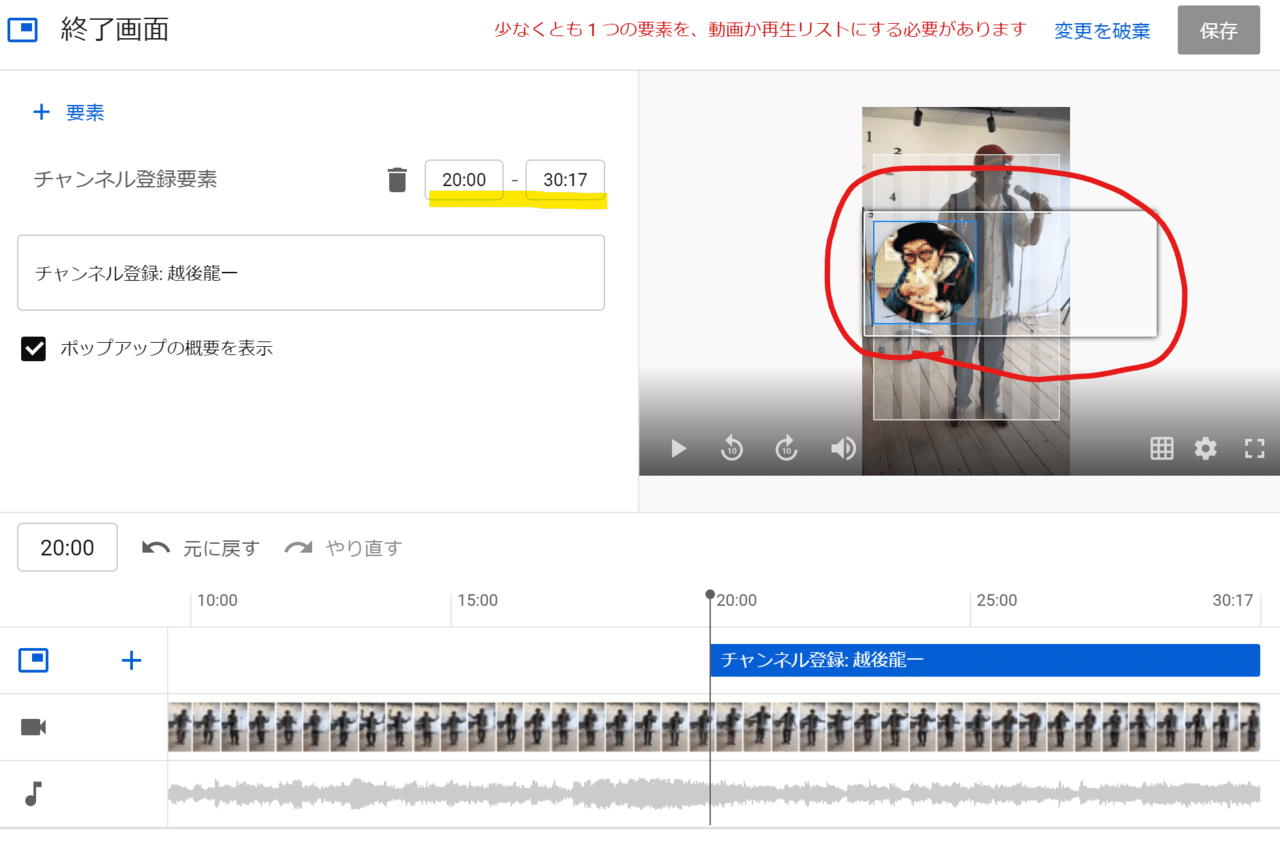
赤いところにあなたのチャンネルのアイコンが表示されます。ドラッグして動かせるんで、好きな位置に置きましょう。
また、黄色いところが出す位置で、これは終わりの10秒前から、とかにする人が多いですね。終わったら保存しましょう。
*注意:終了画面は、[登録]の他に、動画か再生リストどちらかを最低1つ設定する必要があるよ。オススメは、新しいアップロード的な再生リストを作ることだね!動画に関連した再生リストがあるとなおよし!
あとは動画を再生してチェックしてね。
ここまでがベーシックスキル
応用編はまた今度詳しく書くけど、こういうの
・動画の共通EDを作って、終了画面に最適化する10~15秒がおすすめ
・通知ベルの設定をお願いする
あ、これはおすすめ
・登録ボタンのPOPUPURLを使う。
まずはメモ帳を開いて(アプリね)以下をコピペしておきましょう。
http://www.youtube.com/channel/チャンネルID?sub_confirmation=1
次に自分のYouTubeチャンネルのIDを用意しましょう。
こんな感じのURLがコピペできたでしょうか。
https://www.youtube.com/channel/UCPKlrgZXnnb89nSeITvTdGA
その後、最後の/以降、太字のとこをコピペして、最初にメモ帳に貼ったチャンネルIDってとこを置き換えましょう。
http://www.youtube.com/channel/UCPKlrgZXnnb89nSeITvTdGA?sub_confirmation=1
これで完成。すでに登録してあるチャンネルだと表示は変わりませんので、テストするときは注意。
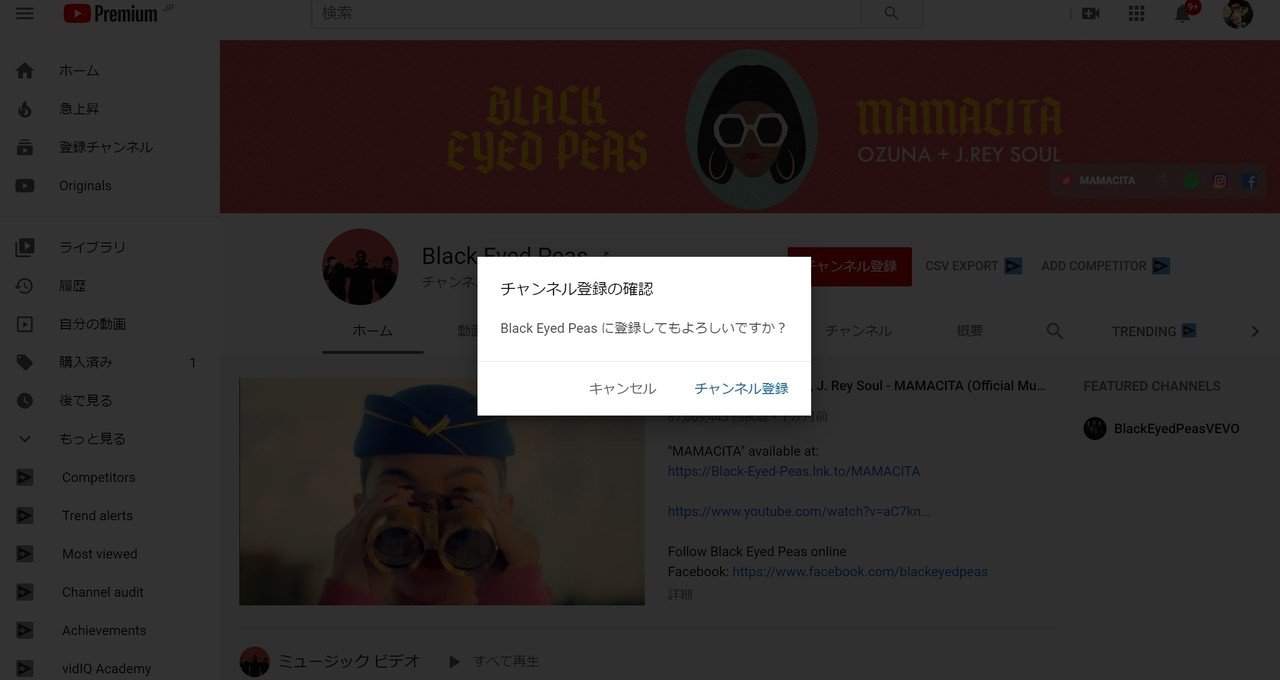
この記事に10いいね集まったらURLの作り方下に書きます~。
なので、登録といいねよろしくね。
↑
こういう煽り方が効果的なときも、あります。
↑
10きたので書きました!
ちなみに、YouTubeについて色々まとめたマガジンはこちら。
フォローしてもらえたら、気まぐれで更新する記事の通知も行きます。
では、素敵なYouTubeライフを。
この記事が気に入ったらサポートをしてみませんか?
